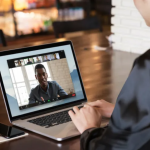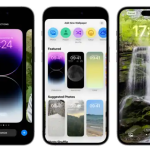Χρειάζεστε νέο δρομολογητή ή κάποιος εκτός του νοικοκυριού σας χρησιμοποιεί το Wi-Fi σας χωρίς να το γνωρίζετε; Υπάρχουν πολλοί πιθανοί λόγοι πίσω από μια αργή σύνδεση στο Διαδίκτυο (και λύσεις), αλλά αν νομίζετε ότι κάποιος κλέβει το Wi-Fi σας, θα πρέπει να ξέρετε πώς να επιβεβαιώσετε εάν συμβαίνει αυτό και πώς να το αποτρέψετε από το να συμβεί ξανά. Σε αυτόν τον οδηγό, θα σας δείξουμε πώς να κάνετε και τα δύο.
Εφόσον έχετε τη διεύθυνση ελέγχου πρόσβασης πολυμέσων (MAC) και μια ή δύο εφαρμογές, μπορείτε να προσδιορίσετε εάν κάποιος κλέβει το Wi-Fi σας ή εάν η σύνδεσή σας είναι απλώς αργή. Δείτε πώς.
Δοκιμάστε να το απενεργοποιήσετε και να το ενεργοποιήσετε ξανά
Εάν έχετε μόνο λίγες συσκευές Wi-Fi στο σπίτι σας, μπορεί να θέλετε να τις αποσυνδέσετε ή να τις απενεργοποιήσετε όλες και στη συνέχεια να παρακολουθήσετε τη φωτεινή ένδειξη ασύρματου σήματος στο δρομολογητή σας. Εάν το φως συνεχίζει να τρεμοπαίζει, κάποιος άλλος χρησιμοποιεί το Wi-Fi σας.
Ωστόσο, αυτή η μέθοδος λειτουργεί μόνο εάν μπορείτε να είστε βέβαιοι ότι κάθε συσκευή με δυνατότητα ασύρματης σύνδεσης που έχετε είναι απενεργοποιημένη, κάτι που μπορεί να μην είναι εύκολο να γίνει σε πολλά σπίτια. Έτσι, παρουσιάζουμε δύο σε βάθος μεθόδους για τον έλεγχο για κλέφτες Wi-Fi, ανεξάρτητα από τη ρύθμιση που έχετε. Εάν χρειάζεστε μια ανανέωση στην ίδια την ασύρματη δικτύωση, τότε ρίξτε μια ματιά στην επισκόπηση του Wi-Fi.
Χρησιμοποιήστε μια εφαρμογή
Ένας αριθμός εφαρμογών είναι διαθέσιμος για την παροχή αυτόματων αναζητήσεων για ασυνήθιστες συσκευές που είναι συνδεδεμένες στο δίκτυό σας Wi-Fi. Ο έλεγχος αυτών των συσκευών, ειδικά εάν συνδέονται σε περίεργες ώρες της ημέρας, όταν δεν έχουν τελειώσει φίλοι, μπορεί να παρέχει πολύτιμες ενδείξεις. Ακολουθούν μερικές εφαρμογές που μπορούν να σας βοηθήσουν να εντοπίσετε προβλήματα.
Wi-Fi Thief Detector: Αυτή η εφαρμογή είναι εύκολη στη λήψη και έχει σχεδιαστεί για να παράγει γρήγορα αποτελέσματα. Θα σας δείξει πόσες συσκευές υπάρχουν στο δρομολογητή σας, θα σας βοηθήσει να εντοπίσετε συσκευές που δεν ανήκουν εκεί και θα σας συνδέσει με τις ρυθμίσεις του δρομολογητή σας, ώστε να μπορείτε να κάνετε γρήγορα τις αλλαγές που χρειάζεστε για την προστασία του δρομολογητή σας (δείτε παρακάτω για περισσότερες πληροφορίες) .
Paessler PRTG Network Monitor: Η λύση της Paessler είναι μια πλήρης σουίτα εργαλείων διαχείρισης δρομολογητή, συμπεριλαμβανομένης της αυτόματης ανίχνευσης περίεργης κίνησης, της ανάλυσης του τρόπου χρήσης του δικτύου και άλλων εργαλείων σε βάθος. Μπορεί να είναι λίγο πολύ για τον μέσο ανήσυχο ιδιοκτήτη σπιτιού, αλλά είναι ένα εξαιρετικό εργαλείο για μικρές επιχειρήσεις που ανησυχούν για κάποιον που πηγαίνει στο δίκτυό τους χωρίς άδεια. Σας προτείνουμε να τηρήσετε τη δωρεάν δοκιμή 30 ημερών, η οποία θα είναι αρκετή για να ξεριζώσετε τυχόν προβλήματα.
Παρακολούθηση ασύρματου δικτύου: Αυτό το ανεξάρτητο λογισμικό έχει σχεδιαστεί για να βοηθά τους χρήστες των Windows να παρακολουθούν όλες τις συσκευές που είναι συνδεδεμένες αυτήν τη στιγμή.
Fing: Το Fing είναι μια λήψη iOS για περισσότερη προστασία προσανατολισμένη στα κινητά. Σας επιτρέπει να βλέπετε αμέσως τις συνδεδεμένες συσκευές, τον τύπο των συσκευών που είναι και τη φύση της σύνδεσής τους, τη διεύθυνση MAC και ούτω καθεξής.
Ελέγξτε τα αρχεία καταγραφής διαχειριστή
Εάν υποψιάζεστε ότι κάποιος κλέβει το Wi-Fi σας, πρέπει να συνδεθείτε στη σελίδα διαχείρισης του δρομολογητή σας. Οι περισσότεροι άνθρωποι μπορούν να το κάνουν αυτό πληκτρολογώντας 192.168.1.1 ή 192.168.2.1 στη γραμμή διευθύνσεων.
Μόλις αποκτήσετε πρόσβαση στη σελίδα διαχειριστή, θα χρειαστεί να εντοπίσετε τη σελίδα που περιλαμβάνει τις διάφορες διευθύνσεις MAC που είναι συνδεδεμένες στον υπολογιστή σας. Η τοποθεσία αυτής της σελίδας θα διαφέρει ανάλογα με το δρομολογητή σας, αλλά μπορεί να τη βρείτε στην ενότητα Wireless Configuration, Wireless Status ή στη λίστα DHCP Client. Μπορείτε να χρησιμοποιήσετε αυτήν τη λίστα για να μετρήσετε πόσες συσκευές είναι συνδεδεμένες στο διαδίκτυο. Εάν βλέπετε έξι διευθύνσεις MAC — κάθε συσκευή που είναι συνδεδεμένη στο δίκτυό σας θα έχει τη δική της μοναδική διεύθυνση MAC — αλλά έχετε μόνο τέσσερις συσκευές στο σπίτι σας, πιθανότατα κάποιος σας κλέβει το διαδίκτυο.
Σημείωση: Παλιά τηλέφωνα, κονσόλες παιχνιδιών, κάμερες με δυνατότητα Wi-Fi και άλλες συνδεδεμένες συσκευές ενδέχεται να εμφανίζονται στη λίστα διευθύνσεων MAC. Μπορείτε να μάθετε καλύτερα ποια διεύθυνση MAC αντιπροσωπεύει ποια συσκευή, χρησιμοποιώντας έναν ιστότοπο όπως το macvendors.com.
Συμβουλές για να κρατάτε μακριά τους ξένους
Εάν υποπτεύεστε ότι κάποιος κλέβει το Wi-Fi σας, είναι καλή ιδέα να ενισχύσετε την ασφάλεια (οι κυρώσεις για κλοπή Wi-Fi ποικίλλουν πολύ, επομένως συμβουλευτείτε τις τοπικές αρχές επιβολής του νόμου για παρακολούθηση). Εάν δεν έχετε κωδικό πρόσβασης στο δίκτυό σας, προσθέστε έναν. Εάν εξακολουθείτε να χρησιμοποιείτε το προεπιλεγμένο όνομα και κωδικό πρόσβασης δρομολογητή, αλλάξτε τα — μπορείτε να το κάνετε από τη σελίδα διαχειριστή του δρομολογητή σας. Να πώς.
Βήμα 1: Για να αλλάξετε τον κωδικό πρόσβασής σας, αναζητήστε το προ-κοινόχρηστο κλειδί στις ρυθμίσεις ασφαλείας σας. Η αλλαγή του κωδικού πρόσβασης ασύρματου δικτύου θα ενεργοποιήσει όλες τις τρέχουσες συσκευές (συμπεριλαμβανομένων αυτών των ανεπιθύμητων freeloaders), επομένως θα πρέπει να επανασυνδέσετε τις συσκευές σας μόλις αποκτήσετε νέο κωδικό πρόσβασης.
Βήμα 2: Για να αλλάξετε το όνομα του δρομολογητή σας, εντοπίστε το Αναγνωριστικό συνόλου υπηρεσιών. Αυτό βρίσκεται συνήθως στο μενού ρυθμίσεων ασύρματης σύνδεσης. Αναζητήστε πιο συγκεκριμένες οδηγίες για τη συγκεκριμένη μάρκα δρομολογητή σας, εάν είναι απαραίτητο.
Βήμα 3: Τέλος, είναι σημαντικό να χρησιμοποιήσετε την ισχυρότερη κρυπτογράφηση ασύρματου δικτύου που είναι διαθέσιμη για τους καταναλωτές. Αν και το WPA2 μπορεί να είναι το πιο συχνά χρησιμοποιούμενο, το WPA3 είναι το ισχυρότερο. Επομένως, μπορεί να θέλετε να αρχίσετε να σκέφτεστε να αποκτήσετε έναν δρομολογητή που να διαθέτει WPA3.
Εάν ο δρομολογητής σας είναι παλιός, ενδέχεται να μην μπορείτε πλέον να βρείτε υποστήριξη για αυτόν. Ως αποτέλεσμα, ενδέχεται να μην έχετε πρόσβαση σε λειτουργίες ασφαλείας όπως αυτές. Εάν αυτό ισχύει για εσάς, ίσως είναι καιρός να σκεφτείτε να αγοράσετε έναν νέο δρομολογητή (ειδικά με όλα τα υπέροχα, νέας τεχνολογίας προϊόντα που κυκλοφορούν).
Τελικές συμβουλές για να αφαιρέσετε αγνώστους από το Wi-Fi σας
Είναι σημαντικό να διασφαλίσετε ότι η σύνδεσή σας Wi-Fi είναι ασφαλής, καθώς μπορεί να σας προστατεύσει από επικίνδυνους χάκερ και άλλες απειλές που παραμονεύουν στο διαδίκτυο. Εάν μη εξουσιοδοτημένα άτομα χρησιμοποιούν αυτήν τη στιγμή το Wi-Fi σας, δεν θέλετε να το ασφαλίσετε όσο έχουν πρόσβαση, επομένως θα πρέπει να τα εκκινήσετε πριν ξεκινήσετε. Το πιο απλό πράγμα που μπορείτε να κάνετε αμέσως είναι να αλλάξετε τον κωδικό πρόσβασής σας σε κάτι πιο περίπλοκο, το οποίο θα διώξει εσάς και όλους τους άλλους από το δίκτυό σας
Βήμα 1: Συνδεθείτε ξανά στις συσκευές σας με τον ενημερωμένο κωδικό πρόσβασής σας και οι συνδέσεις θα είναι άτυχοι. Αφού επαναφέρετε τον κωδικό πρόσβασής σας, πιθανότατα δεν θα έχετε πια κανέναν άλλον να χρησιμοποιεί το Wi-Fi σας, αλλά θα πρέπει να ελέγχετε τακτικά για να βεβαιωθείτε ότι είστε κάτοχος όλων των συσκευών που χρησιμοποιούν τη σύνδεσή σας.
Βήμα 2: Υπάρχει επίσης ένας επιπλέον τρόπος να αποκλείσετε κάποιον από τη χρήση του Wi-Fi σας, εάν μπορείτε να εντοπίσετε την παράξενη συσκευή σύνδεσης. Μεταβείτε στη σελίδα διαχειριστή του δρομολογητή σας και αναζητήστε μια επιλογή που διαβάζει Φιλτράρισμα MAC, Φιλτράρισμα συσκευής ή κάτι παρόμοιο. Αυτή η ρύθμιση επιτρέπει στους διαχειριστές να προσθέτουν συγκεκριμένους αριθμούς MAC σε μια λίστα αποκλεισμένων συσκευών, κάτι που θα τους εμποδίζει να έχουν πρόσβαση στο δίκτυό σας Wi-Fi.
Βήμα 3: Μπορείτε να το κάνετε αυτό επιλέγοντας άγνωστους αριθμούς MAC και εισάγοντάς τους στη λίστα. Υπάρχουν επίσης διαθέσιμες εφαρμογές που βοηθούν στην απλοποίηση αυτής της διαδικασίας για εσάς. Το Google Nest Wi-Fi το κάνει εξαιρετικά εύκολο, επιτρέποντάς σας να επιλέξετε μια συσκευή στο δίκτυό σας και να την αποκλείσετε με λίγα απλά βήματα
Ακόμα κι αν αποκλείσετε μια συσκευή, θα πρέπει να ελέγχετε τακτικά τις συσκευές που αναφέρονται, επειδή οι χάκερ μπορούν να χρησιμοποιήσουν διαφορετική διεύθυνση MAC για να επανασυνδεθούν στο διαδίκτυο. Αλλά αν σας έχει βαρεθεί οι άνθρωποι να αποχωρούν από τη σύνδεσή σας, αυτή μπορεί να είναι μια εξαιρετική λύση.